2 moduri fezabile de a recupera fotografiile iFile șterse pe iPhone
Majoritatea utilizatorilor de iPhone nu sunt ciudați cu iFile. Este un manager de fișiere care vă oferă acces complet la fișierele dispozitivului jailbroken, cum ar fi copierea / lipirea / redenumirea / ștergerea fișierelor. Ce se întâmplă dacă ați șters fotografiile de pe iPhone prin iFile din greșeală? Există vreo șansă să recupera fotografiile șterse iFile de pe iPhone 6s / 6s Plus / 5s / 5c / 5 / 4s? Aflați primele 2 modalități fezabile de a recupera fotografiile pe care le-ați șters deja prin iFile.
Dacă sunteți suficient de familiar cu iFile și iPhonesistem, încercați să găsiți fotografii șterse pe iPhone iFile din Coșul de gunoi din Apple Device. Ei bine, pentru o metodă mai ușoară, puteți utiliza iPhone Data Recovery direct pentru a recupera fotografiile pierdute și alte date fără a avea nevoie de abilități tehnice.
Modul 1. Recuperați fișierele șterse de la Coșul de gunoi în iPhone
iFile stochează fișierele șterse într-un folder Coșul de gunoi unde puteți recupera fișierele. Urmează pașii pentru referința dvs.
- Rulați iFile pe iPhone
- Deschideți calea fișierului / Var / mobile / Library / iFile / gunoi. Sunt listate toate dosarele șterse.

- Găsiți folderul care include folderul șters, tăiați și copiați din folderul Coș de gunoi în locația inițială a acestor fotografii.
Dacă nu ați găsit folderele șterse în coșul de gunoi iFile, vă rugăm să treceți la a doua cale-Recuperați fotografiile pierdute de pe iPhone cu software-ul de recuperare a datelor iPhone.
Modul 2. Recuperați șterse iFile Fotografii cu iPhone Data Recovery
Tenorshare iPhone Data Recovery oferă multeo modalitate mai ușoară și mai eficientă de a recupera fișierele pierdute / șterse cu fișiere iFile, inclusiv fotografii, mesaje, istoricul apelurilor, note, etc. Suporta recuperarea fișierelor pierdute de la iPhone 6s / 6s Plus / 5s / 5c / 5 / 4s / 4 / 3gs cu iOS 9.3 / 8/7 sau mai jos.
Acesta este un software Desktop, astfel încât trebuie să instalațiacesta pe computerul Windows sau Mac. Deschideți aplicația, există trei moduri de recuperare pe care să le selectați, iar modul implicit este Recuperarea datelor de pe dispozitivul iOS. Dacă aveți o copie de rezervă anterioară în iTunes sau iCloud, treceți la Recuperarea datelor din iTunes sau iCloud File File Backup.
Pasul 1. Conectați iPhone-ul la computer prin cablu USB, faceți clic pe butonul Start Scanare pentru a scana dispozitivul.
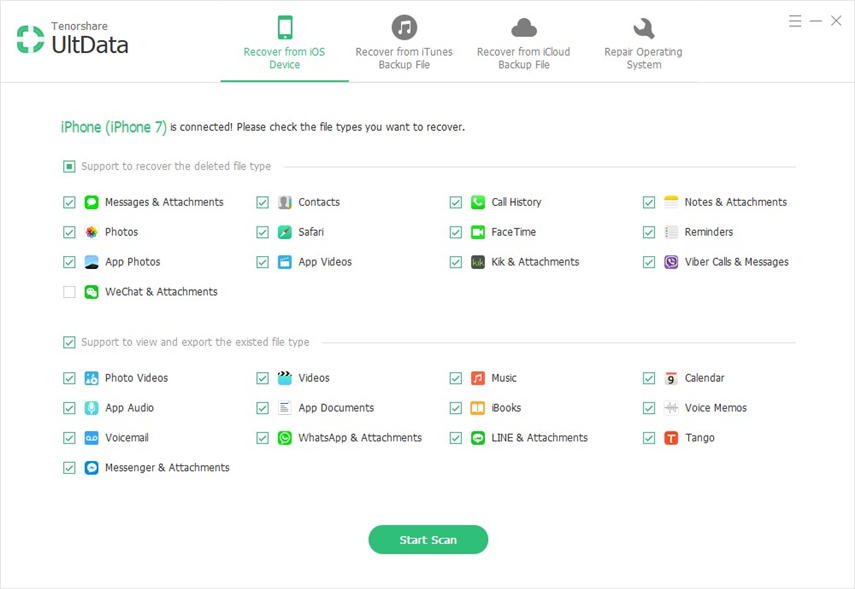
Pasul 2. Toate fișierele de pe iPhone sunt afișate în funcție de categorii după scanare. Faceți clic pe Rola camerei pentru a previzualiza fotografiile. În partea de jos puteți bifa „Afișați numai șterse” pentru a afișa doar fotografiile șterse.

Pasul 3. Selectați fotografiile pe care le-ați șters în iFile și faceți clic pe butonul Recuperare. Fotografiile dvs. vor fi recuperate pe computer ca fișier .jpg.

În acest articol introducem două modalități fezabileobțineți înapoi fotografiile pe care le-ați eliminat deja în iFile. Recuperarea datelor iPhone este preferată, deoarece este mai ușor de utilizat și nu va provoca mai multe pierderi de date în iPhone.









